
Küsimus Privaatsus on mobiilseadmete osas alati kuum teema. Õnneks ja kuigi 100% tõhusat kaitset on raske saavutada, on selleks palju võimalusi paremini kaitsta meie privaatsust et nad on meie kätes. Mida peate veendumaks, et teete selles osas kõik endast oleneva? Vaatame üle kümme peamist soovitust kasutada oma iPad y iPhone.
10 asja, mida saame teha oma privaatsuse kaitsmiseks iOS-is
Mõned neist põhisoovitustest on seotud peamiselt hoidmisega head harjumused kui me oma seadmeid kasutame, kuid on palju muid, mis vaevalt meile vaeva maksavad, kuna see on ainult umbes üle vaadata ja seadistada asjakohaselt meie iPadi või iPhone'i seaded. Enamiku neist sätetest leiate pealkirjast "Privaatsus", kuid mõned on teistes jaotistes.
Asukohad. Alustame ühest kõige ilmsemast ja see ei lähe kunagi ebaõnnestuma sellises loendis: asukohtade deaktiveerimine alati, kui need pole vajalikud. Kui te ei soovi olla teadlik aktiveerimisest ja deaktiveerimisest (kuigi mõnda, näiteks minu asukoha jagamist, saab ilma suuremate probleemideta deaktiveerida), võite minna otse rakenduste loendisse ja anda loa neile, kes seda tõesti vajavad, ja isegi täpsustada, et nad pääsevad juurde ainult siis, kui rakendust kasutatakse. See on esimene valik menüüs Privaatsus.
Safari Teine oluline punkt meie privaatsuse kaitsmisel on loomulikult brauser. Kõigepealt tasub meeles pidada, et Safaril on privaatne sirvimisrežiim, mida saame kasutada nii, et ajalukku ei jääks meie tegevuste kohta kirjeid, kuid peame ka meeles pidama, et seadete menüüs saame seadistuste välja lülitada. välja arvatud "sagedased saidid", lisaks aktiveerimisele"ära jälgi"Ja blokeerige küpsised (Saame valida, kas olla ainult nende saitide jaoks, mida ma külastan, või ainult praeguse veebisaidi jaoks).
vpn. Kuigi Safari privaatsusseadete ülevaatamine on oluline, on veelgi olulisem olla teadlik riskist, mis hõlmab alati ühenduse loomist avaliku WiFi-võrguga, nii ahvatlev kui see ka poleks andmeedastuskiirust säästa. Lahenduseks on antud juhul VPN-brauseri allalaadimine App Store’ist ning kuigi kõige kiiremad ja turvalisemad on enamasti tasulised, on mõned head võimalused ka tasuta (näiteks Betternet). Ja ennekõike veenduge, et ikoon, mis kinnitab, et see on juba aktiivne, ilmub enne sirvimise alustamist.
Reklaam Kuigi võib-olla ei ole kõik sellest teadlikud, tutvustas Apple oma iDevices'is funktsiooni, mis võimaldab meile näidatavat reklaami võimalikult palju meie maitsele ja vajadustele kohandada ning see saavutatakse loomulikult meie kohta teavet kogudes. See on vaikimisi aktiveeritud, kuid kui tahame sellest lahti saada, peame lihtsalt lubama valiku "piirata reklaamide jälgimist" jaotises "reklaam"menüüst".Privaatsus".
Diagnostika ja kasutamine. Kui me esimest korda iPadi või iPhone'i seadistame, küsitakse meilt, kas oleme oma andmete jagamisega rahul (teoreetiliselt tõrgete või rikete registreerimiseks ja teenuse parandamiseks), kuid kui ütlesime jah ja oleme nüüd meelt muutnud, võib takistada nende jälgimist, keelates valiku jaotises "diagnoosimine ja kasutamine"menüüst".Privaatsus".
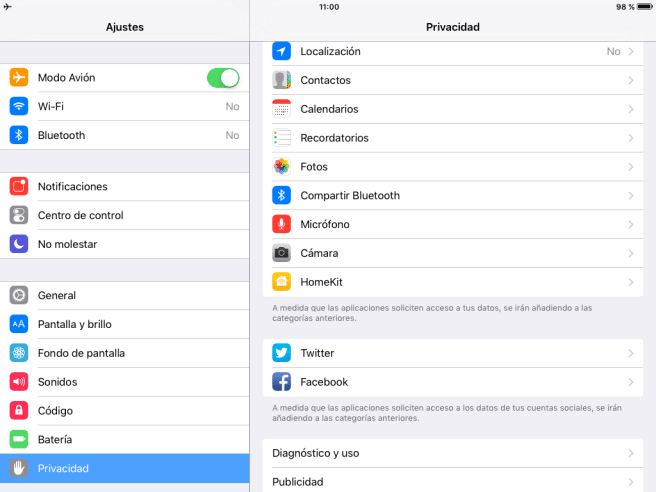
Puudutage ID-d. Kahjuks pole vanematel iPhone'i ja iPadi mudelitel Touch ID-d, kuid kui teil on õnn olla mõne uue mudeli kasutaja, millel see on, siis ärge kartke seda kasutada, sest sõrmejäljelugeja on üks tõhusamaid. meie käsutuses olevad viisid meie privaatsuse kaitsmiseks ja Apple on saanud turvalisuse osas ekspertide parima hinnangu.
Iselukustuv. Soovitame alati aega lühendada iselukustuvad (mitteaktiivsuse aeg, mille järel ekraan lülitub välja ja lukustub seade automaatselt), et säästa akut, kuid tõde on see, et meede, mida ei tasu meie privaatsuse kaitsmisel liiga palju kaaluda, kuna Touch ID-d on vähe on seda väärt, kui jätame hüvasti ja seade jääb teiste käeulatusse lukustamata. Saame seda reguleerida jaotises «üldine»Menüüst seaded.
Teatised Seadme lukustamine ei ole täiesti kasulik, kui avamisekraanil kuvatakse teateid meie sõnumite ja meilide kohta. Seda võimalust saame piirata iga rakenduse puhul, kuid ilmselt on huvitav seda teha vähemalt sõnumi- ja postiteenuste puhul. Peame lihtsalt minema jaotisse «teated », valige loendist kõnealune rakendus ja keelake valik "vaade lukustatud ekraanil".
Fotod voogesituses. Kui tahame võtta kasutusele äärmuslikud ettevaatusabinõud, ei pruugi olla kahju ka funktsiooni "fotode voogesitusSee laadib kõik tehtud fotod automaatselt oma iCloudi kontole üles niipea, kui olete Wi-Fi-võrguga ühenduse loonud. Erinevalt teistest sätetest ei ole see tavaliselt vaikimisi aktiveeritud, kuid saate oma olekut kontrollida menüü jaotises "Fotod ja kaamera". seaded.
Sõnumid Soovitame olla ettevaatlikud, sest peame meeles pidama, et kaotame need igaveseks, kuid ei maksa olla teadlik vähemalt sellest, et meil on võimalus lasta oma sõnumid automaatselt kustutada.e ja mida saame aeg-ajalt ise seadistada (kuigi valikud on olenevalt sõnumi tüübist erinevad) menüü vastavas jaotises. seaded.